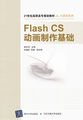24.执行菜单栏中的【插入】中的【批注】命令,或单击【审阅】工具栏的【插入批注】按钮,在打开的编辑批注文本框中输入内容即可,如图所示。
小贴士:当鼠标停留在图标上面片刻,便会在该批注图标的右侧显示所输入的内容,起到注解的作用。当读者想对该批注进行修改时,只需选中该图标然后单击鼠标右键,在弹出的快捷菜单中分别执行【编辑批注】命令、【插入批注】命令、【删除批注】命令以及【复制文字】命令可以对批注进行编辑、插入、删除以及复制文字等。
5.2.2.3创建正在进行的项目图表
执行菜单栏中的【插入】中的【新幻灯片】命令,并将插入的幻灯片版式设置为“只有标题”的文字版式,在幻灯片中的相应位置输入标题文字“如期进行的项目”。下面,我们就来制作这个正在进行的项目图表幻灯片。
1.单击【插入】菜单中的【表格】命令,打开“插入表格”对话框,调整列数为“2”,行数为“2”,如图所示。
2.单击【确定】按钮,将表格插入到幻灯片中。选中表格,单击鼠标右键,在快捷菜单中选择【边框与填充】命令,打开“设置表格格式”对话框。
3.单击“边框”标签,打开“边框”选项卡,在“颜色”下拉列表中选择“蓝色”,并将宽度更改为“2.25磅”。
4.单击“填充”标签,打开“填充”选项卡,选中“填充颜色”复选框,在颜色下拉列表中设置该表格的填充颜色为“灰白色”。单击【确定】按钮完成表格格式的设置。
5.选中表格中的第1行单元格,单击“格式”工具栏中的【更改文字方向】按钮,使
这些单元格中的文字可以竖排显示。然后,在这些单元格中分别输入文字,并设置文字格式为“华文行楷”、“加粗”、字号设置为“28”。
6.利用自选图形中的矩形图形功能分别绘制3个长方形图形,然后设置该图形的高度和宽度分别为“1.6”、“24.21”,其颜色的填充色为“黄色”,并分别在这3个长方形中输入文字“目标l”、“目标2”、“目标3”。最后,调整好3个长方形之间的摆放位置。
7.单击【绘图】工具栏中的【自选图形】按钮旁的下三角按钮,单击【箭头总汇】中的【虚尾箭头】命令,在幻灯片中绘制一个箭头图形。选中所绘制的箭头图形,并设置其填充颜色为“黄色”,高度和宽度分别为“2.4”、“6”。然后,单击鼠标右键,在弹出的快捷菜单中单击【添加文字】命令。在该图形的相应位置处输入说明性文字。
8.单击【绘图】工具栏中的【自选图形】中的【箭头总汇】中的【十字箭头】命令,如图所示。在表格的合适位置绘制一个十字箭头图形,并设置该图形的填充颜色为“黄色”,线条颜色为“黑色”,线条粗细为“1磅”,高度和宽度均为“1”。
9.利用自选图形中的直线工具分别画出两条直线,再将其拼接到一块。最后,将十
字箭头图形和拼接好的直线图形组合成一个图形,并在其下方输入文字。
10.单击【绘图】工具栏中的【自选图形】中的【箭头总汇】中的【燕尾箭头】命令,在表格的合适位置绘制出燕尾箭头图形并设置该图形的填充颜色为“茶色”,高度和宽度分别为“1.2”、“6”。然后,在图形上输入文字“展开顾问研究”。
11.然后利用自选图形“基本形状”中的“直角三角形”和“线条”中的“直线”功能绘制出所需要的图形。其中,绘制出的直角三角形还要通过单击【绘图】工具栏中的【绘图】中的【旋转或翻转】中的【自由旋转】命令对三角形进行一定角度的旋转,并设置该图形和直线的填充颜色为“黑色”。
小贴士:如何准确绘制对称直线?
读者只需先找到直线的对称点所在的位置,选中绘制直线工具以后按下Ctrl键,从这个对称点的位置开始画直线就可以了。此时,直线会自动向两个相反的方向延伸。这个方法对于绘制对称箭头线也有效。
12.最后,在绘制出的图形下方再输入说明性文字,再将其文本以及图形组合成一个整体。
小贴士:在对直角三角形进行旋转或翻转的时候,除了可以对其进行自由旋转外,可以对其进行水平旋转、垂直旋转等更为精确的旋转方式。所谓的自由旋转就是指通过改变图形上方的绿色旋转箭头的方向从而改变图形的旋转方向。而精确的旋转方式是指以某种固定角度进行旋转,包括向左旋转0°、右旋转90°等。如果旋转操作未能达到自己所预想的效果,可以利用PowerPoint中的撤消功能将误操作进行删除。
13.选图形中的五边形功能绘制图形并设置该图形的填充颜色为“水绿色”,高
度和宽度分别为“1”、“5.8”。然后,在五边形的合适位置输入说明性文字。
14.选图形中的直线和菱形功能绘制出所需要的图形,并设置菱形的填充颜色为“深绿色”、线条颜色为“黑色”;直线的填充颜色也为“黑色”,并在图形的下方输入文字,
再将其文本以及图形组合成一个整体。
15.绘制出的所有图形元素全都排放在表格中的合适位置,最终的幻灯片界面绘制成功。
16.单击【审阅】工具栏中的【插入批注】按钮,并在编辑批注文本框中输入内容。
17.执行菜单栏中的【视图】中的【备注页】命令,打开幻灯片的备注页版式,此时在
文本框中输入需要标注的内容。
18.然后。执行菜单栏中的【视图】中的【普通】命令,如图所示。切换到幻灯片的普通页面,并将备注页中的内容复制到每一张幻灯片中的相应位置。
19.执行菜单栏中的【幻灯片放映】中的【幻灯片切换】命令,打开“幻灯片切换”任务窗格,如图所示。
20.从第1张幻灯片到第5张幻灯片的切换方式分别为“盒状收缩”、“纵向棋盘式”、“菱形”、“向左推出”、“阶梯状向左下展开”。
5.2.2.4添加自定义动画
为了方便演讲者的讲解和听众的理解,添加一些自定义动画可以使演讲的内容有层次地
出现,也便于区分出演示文稿的重点和难点。
其具体操作步骤如下。
1.执行菜单栏中的【幻灯片放映】中的【自定义动画】命令,打开“自定义动画”,任务窗格。
2.在第1张到第5张幻灯片中,分别将其标题内容的动画效果全都设置为“渐变式回旋”,在“自定义动画”任务窗格中的“开始”和“速度”下拉列表框中分别选择“之前”、“快速”。
3.将第1张幻灯片中的副标题内容和第2张幻灯片中的文本内容的动画效果分别设置为“翻转式由远及近”、“之后”、“快速”。
4.在第3张幻灯片中,设置其文本内容的动画效果为“颜色打字机”、“之后”、“0.1秒”。
5.在第4张幻灯片中,设置表格上的三个图形对象的动画效果分别为“伸展”、“之后”、“自左侧”、“非常快”;“伸展”、“之后”、“跨越”、“非常快”;“伸展”、“之后”、“自右侧一、“非常快”。
6.在最后一张幻灯片中,标题为“目标1”、“目标2”、“目标3”的三个长矩形的动画效果均为“飞入”、“之后”、“自左侧”、“非常快”。
7.标题为“推行1期管理计划”、“展开顾问研究”、“投资2000万”的图形对象的动画效果为“擦除”、“单击时”、“自左侧”、“非常快”,剩下的三个图形的动画效果为“擦除”、“单击时”、“自顶部”、“非常快”。
8.执行菜单栏中的【文件】中的【保存】命令,在打开的“另存为”对话框中输入文件名,单击【确定】按钮。
5.2.2.5使用共事工作区交流项目进度
通过PowerPoint2003最新提供的“共享工作区”功能,可以将演示文档保存在MicrosoftWindows2003Server的WSS(WindowsSharePointServices)站点的文档工作区中,使项目小组的成员可以对项目进度进行实时交流。
小贴士:因为共享工作区是创建在服务器上的,所以该操作需要有Windows2003Server的操作环境。并在服务器上安装WindowsSharePointServices应用程序。
具体操作步骤如下:
1.在PowerPoint2003中执行菜单栏中的【工具】中的【共享工作区】命令,打开“共享工作区”任务窗格。在“文档工作区名称”文本框中输入“港口发展项目进度报告”,在“新工作区位置”下拉列表中选择“工作组网站”。
2.单击【创建】按钮,启动“正在创建文档工作区”的进度条对话框。随之,建立好如图所所示的“共享工作区”,如下图所示。
3.单击任务窗格中的【在浏览器中打开网站】链接,打开如图所示的“XX发展项目进度报告”共享工作区主页。在共享工作区中,可以为该项目添加新通知、新任务、项目组成员、相关文档及链接等。
4.单击【添加新通知】链接,打开“通知:新建通知”页面。在“标题”文本框中输入“最新工作安排”,在“正文”编辑区中输入说明性文字。并且还可以设置文本的字体、字号、字体颜色、对齐方式等一系列的文本属性。
5.单击“截止日期”右侧的【请从日历中选择日期】按钮,在打开的下拉列表框中单击右三角按钮直至“2009年10月”,接着选择日期“31”。这样,当通知到期后就会自动从网站上消失。
6.单击【保存并关闭】链接,回到“主页”页面。此时,新增加的通知就会出现在“通知”区域中。
7.在 “主页”页面中的“成员”区域中单击【添加新成员】链接,可以打开“添加用户:港口发展项目进度报告”页面。
8.在“用户”文本框中输入正确的用户名,在“网站用户组”选项区域中选择“讨论
参与者”、“网站设计者”复选框,使得添加进来的用户可以在网站上参与讨论或发表观点。
9.单击【下一步】按钮,确认添加的用户成员无误,并发送电子邮件邀请其加入到网站中进行项目的讨论。单击【完成】按钮,完成用户的添加。
10.返回到共享工作区主页后,“成员”区域中则显示出刚才所添加的成员用户名。
11.另外,我们也可以通过这样的共享网站进行任务的指派,“任务”区域中单击【添加新任务】链接。
12.在打开的“任务:新建任务”页面中,在“标题”文本框中输入文字“尚未完成
的项目”,在“状态”下拉列表框中选择“正在进行中”,在“完成百分比”文本框中输入“80%”,在“分配对象”下拉列表框中选择相关的项目组成员,在“截止日期”文本框中单击【请从日历中选择日期】按钮,在打开的下拉列表框中选择“29”。
13.单击【保存并关闭】链接,返回“主页”页面。此时,新添加的任务就会出现在“任务”区域中,使得登录到网站的成员能够及时了解到相关的工作。
在这里,需要强调的是。项目组成员还可以对新添加的通知、成员、任务等信息进行更进一步的设置,如新建、编辑、删除等操作。
14.在主页的“共享文档”区域中,单击“项目进度报告”文档右边的下三角按钮,在弹出的下拉框中单击【编辑MicrosoftPowerPoint】命令,使得我们可以在本地的计算机中访问和编辑PowerPoint文件。而在网站上进行的相关信息设置,都会自动体现在PowerPoint的任务窗格中。
通过以上的例子可以看出,在PowerPoint中建立的共享工作区与WindowsSharePointServices网站是同步的,当对网站或PowerPoint中的共享工作区作了新的设置或更改后,这些变化会同时反应在这两个位置上。
§§§第三节 总结
在这个例子当中,我们主要是说明了自选图形的应用以及如何在演示文稿中插入批注、添加备注页等,自选图形的应用是这一章节中介绍的核心内容。由于PowerPoint2003中的自选图形功能强大,而且自选图形的基本形状已按其功能分门别类地列举出来。因此,大家在学习的过程中,只要能掌握其基本图形的使用方法,再将其知识点融会贯通,便能制作出各式各样的图形,以至将其应用在具体的项目报告当中。
另外,图形的效果处理也是十分关键的,如放置与对齐、组合效果等,这些知识内容都是学习应用自选图形必不可少的一部分。
团队是每个公司的核心力量,团结协作也是公司项目成败的关键,在当今的办公环境中离不开人与人之间的协作,PowerPoint2003中的共享工作区工具为我们提供了一个协同工作的平台,利用它可以很好地实现信息的实时沟通。
小贴士:什么是WindowsSharePointServices站点?
WindowsSharePointServices站点为企业部门以及合作团队中的同事们提供了结构及一致性的解决方案。团队成员只需利用浏览器就可以浏览信息、发送信息到共享的站点中,这些数据包含了如相关事件、布告栏与通知、讨论区、任务清单及联络人清单,甚至还包含了一个文档库来管理网络协作过程中的文档,同时,WindowsSharePointServices站点还提供了创建文档工作区和会议工作区的能力,使得团队成员在网站上可以开展进一步的沟通与协作。尤为重要的是,MicrosoftWindowsSharePointServices站点是“即安即用”的,通过简单的安装步骤,就可以运行在团队的工作环境中,提供团队网络协作办公了。
WindowsSharePointServices与MicrosoftOffice2003紧密集成,通过Office2003中的应用程序,就可以访问到网站中的相关信息。